您不知道的 WPForms 隱藏功能
已發表: 2024-07-15作為 WPForms 的長期用戶,我一直很欣賞它的易用性及其強大的功能。 然而,即使在幾乎每天使用它之後,我仍然偶然發現一些小技巧,使建立和管理我的網站表單變得更加容易。
WPForms 包含一些並不是立即顯而易見的工具和選項,但可以顯著改善您的工作流程和您建立的表單。
在這篇文章中,我將向您介紹其中一些隱藏的瑰寶 - 這些功能可能不會被您注意到,但有可能將您的 WordPress 表單提升到一個新的水平。
立即建立您的 WordPress 表單
在本文中
- 1. 提高工作效率並改善您的 WPForms 工作流程
- 鍵盤快速鍵
- 自訂表單模板
- 查看表單位置
- 表單標籤
- 2. 優化數據採集和管理
- 隱藏欄位和智慧標籤
- 現場輸入掩碼
- 表單放棄插件
- 地理定位插件
- 自動將表單資料儲存到 Google 表格
- 3. WPForms 功能可建立更好的表單
- 程式碼片段
- 動態填充表單字段
- 表單主題
- 中繼器字段
- 自訂驗證碼
- 4.改善使用者體驗
- 在沒有 Internet 連線的情況下接受表單條目
- 建立對話表單和潛在客戶表單
- 有關 WPForms 功能的常見問題解答
您應該了解的隱藏 WPForms 功能
無論您認為自己是高級用戶還是仍在掌握該插件,您都可能在這裡找到一些有用的技巧。 讓我們來揭秘您可以使用 WPForms 拖放表單產生器執行的一些很酷但鮮為人知的操作。
1. 提高工作效率並改善您的 WPForms 工作流程
當我第一次開始使用 WPForms 時,我不知道有這麼多方法可以加快我的工作速度。 隨著時間的推移,我發現了一些很棒的技巧,它們確實改善了我建立和管理表單的方式。
在本節中,我將分享一些讓我的生活更輕鬆的隱藏功能。 無論您是要製作快速聯絡表單還是大型調查,這些提示都將幫助您使用 WPForms 更快、更聰明地工作。
鍵盤快速鍵
您知道 WPForms 有鍵盤快速鍵嗎? 直到最近我也沒有! 每天在電腦前花費數小時的人都知道,按 CTRL + C 比右鍵單擊並從選單中選擇「複製」要快得多、容易得多。 當您建立 WordPress 表單時,您可以利用類似的快捷方式!
以下是我在 WPForms 建構器中工作時最喜歡的一些鍵盤快捷鍵:
- Ctrl + F:搜尋表單產生器的可用字段
- Ctrl + P:在新的瀏覽器標籤中開啟表單預覽。
- Ctrl + T:切換表單產生器側邊欄
您可以在此處查看所有可用的快捷鍵,或從表單產生器選單中選擇鍵盤快捷鍵。
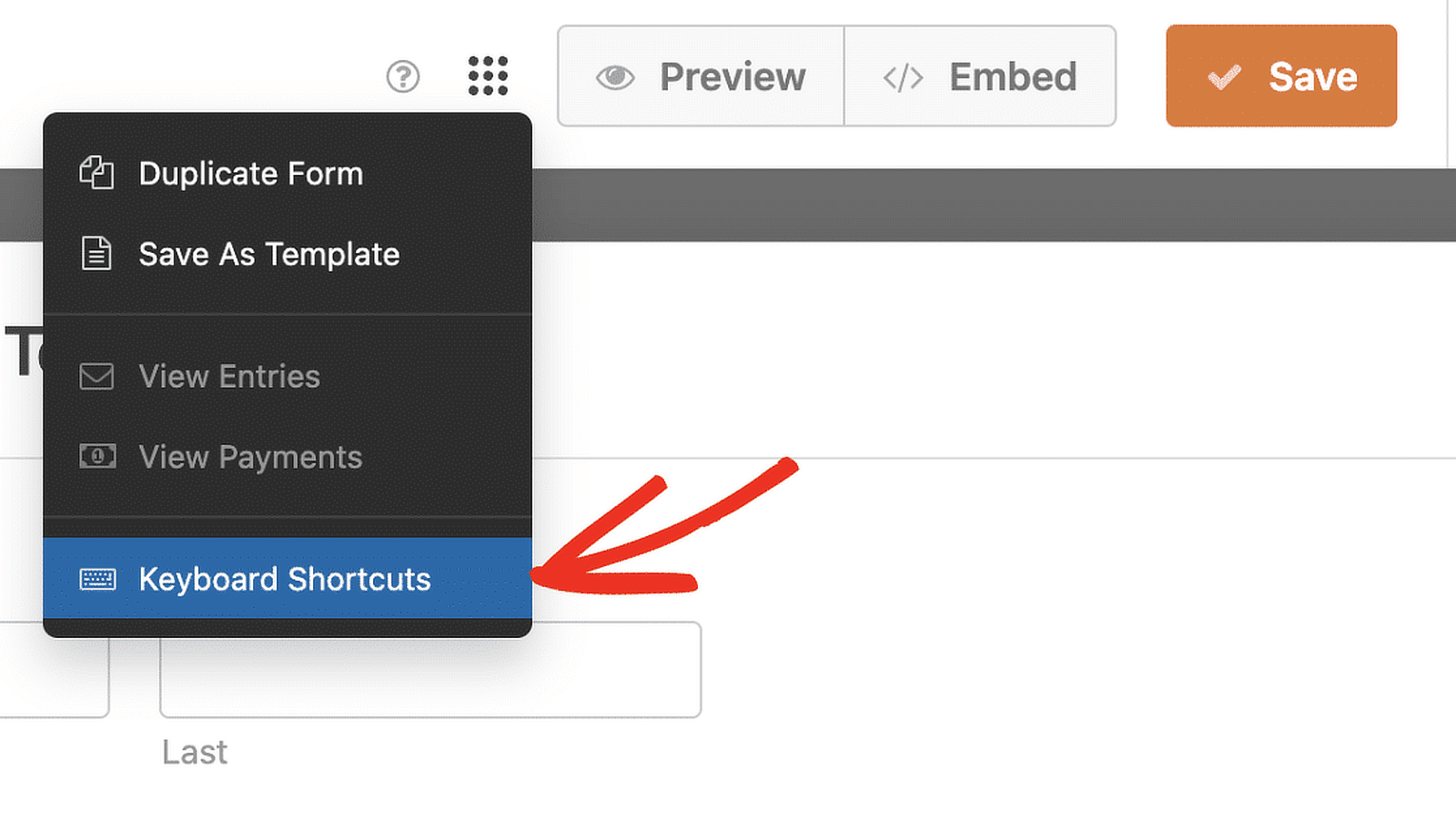
獎勵:甚至還有一個鍵盤快捷鍵可以打開鍵盤快捷鍵! 按鍵盤上的Ctrl + /即可取得方便的快速參考卡。
自訂表單模板
如果您已經是 WPForms 用戶,我很確定您已經了解 1,800 多個可自訂的預先建置範本(如果您不知道,請前往範本庫查看它們,因為它們可以節省大量時間.)
但即使您一直在使用模板,您可能不知道可以儲存自己的模板。
沒錯- 如果您想出了一個您發現自己一遍又一遍地使用的表單佈局(可能是每年僅略有變化的年度註冊表,或者是在您網站的多個頁面上使用的自定義聯絡表單) ,那就太棒了輕鬆創建或自訂您自己的表單模板,然後保存以供日後快速存取。
您將在表單產生器選單中找到將正在處理的表單儲存為範本的選項。
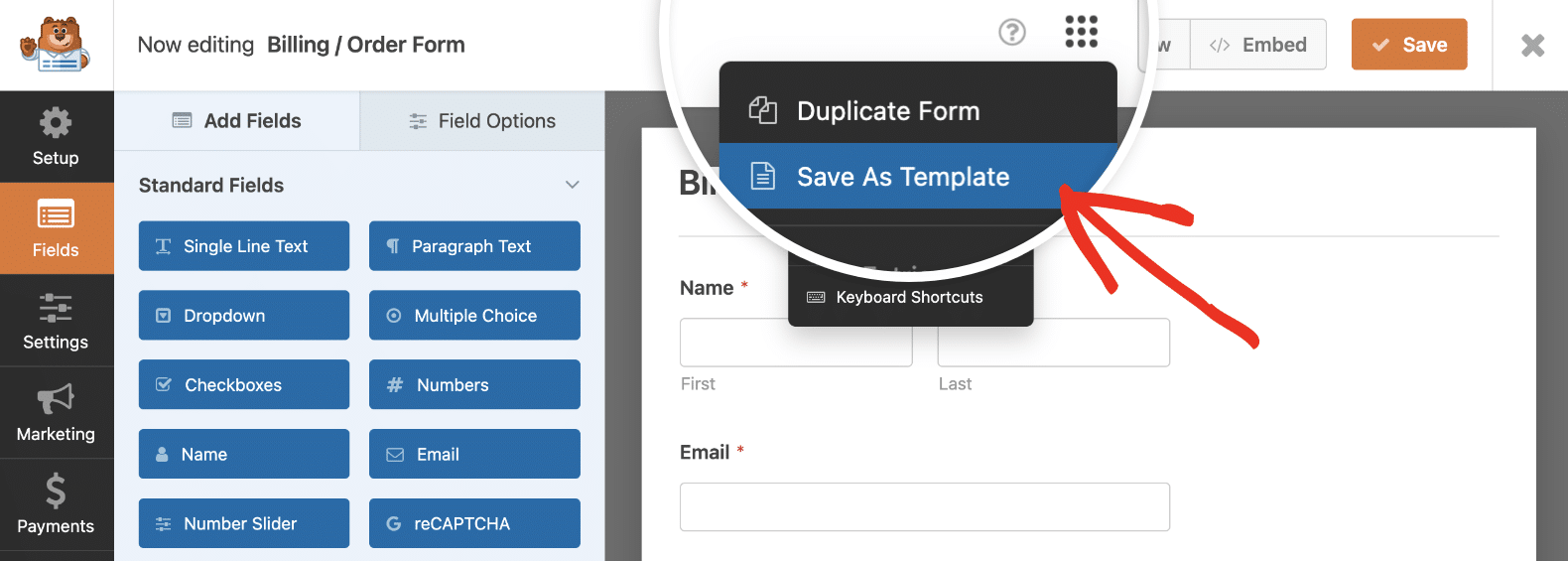
儲存模板後,它們將被添加到模板庫中名為「我的模板」的新部分。
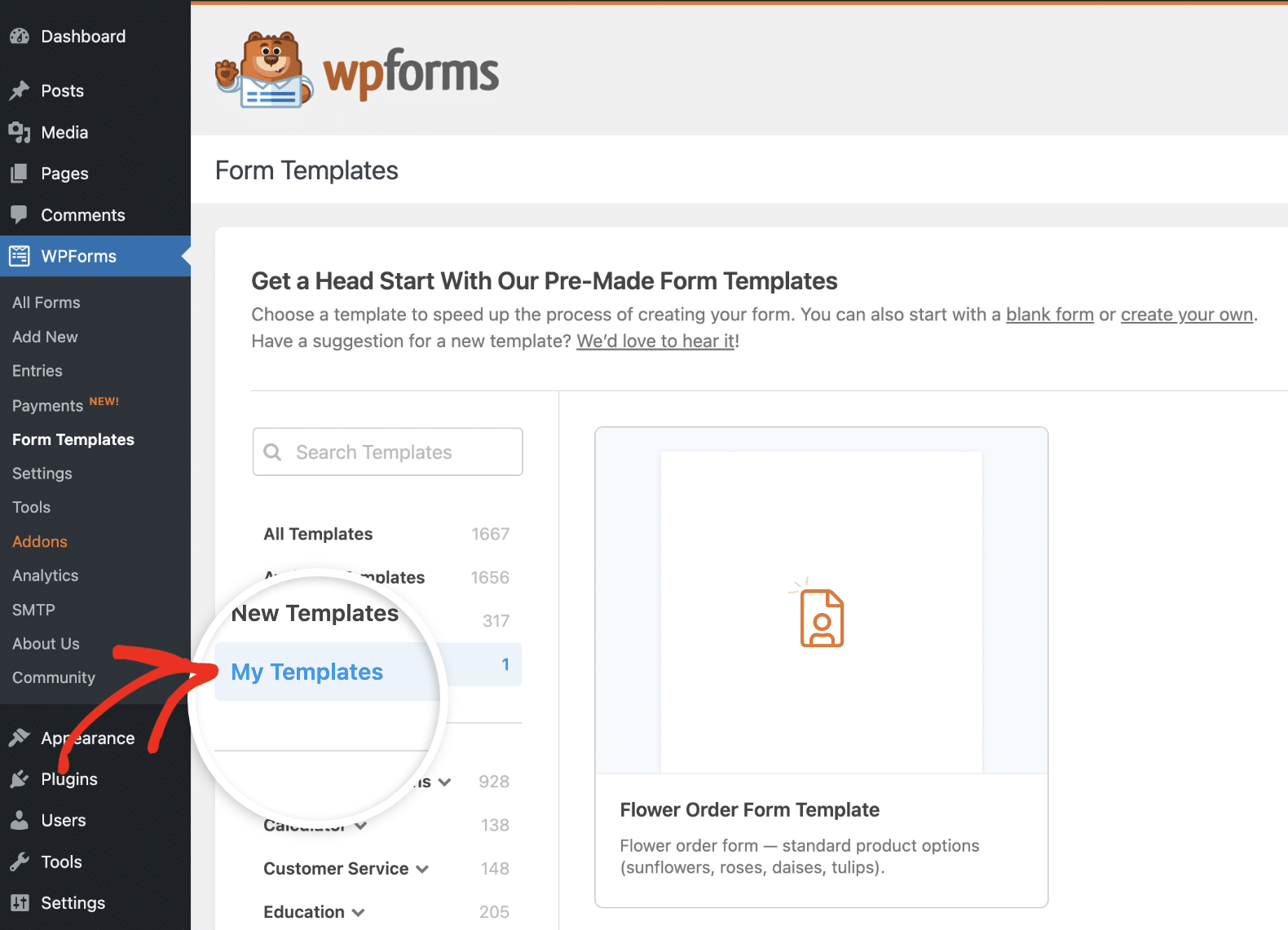
我們還整理了創建自訂表單範本的逐步教學課程,以確保不會造成混淆。
表格修改
我無法告訴你有多少次我在處理表單時改變了對新增的某些欄位或對已完成的佈局的調整的想法。
如果您所在的團隊中有多個人可以存取您的表單,那麼如果團隊成員對您想要恢復的表單進行了更改,這可能會成為一個更大的問題。
雖然刪除表單欄位非常快,但有時您只想回到表單的上一個版本,就像在 WordPress 和 Google Docs 中一樣。
好吧,我有好消息告訴您 – 這在 WPForms 中也是可能的! 您可以輕鬆瀏覽和還原表單的早期版本。 只需點擊表單產生器左下角的圖示即可。
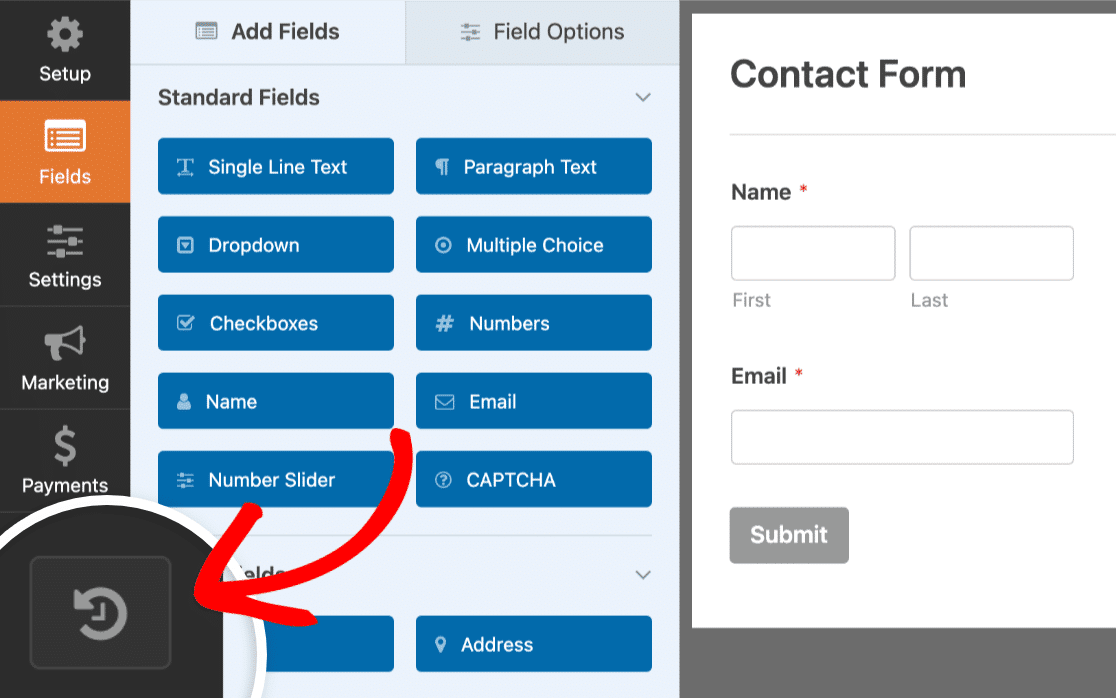
這將顯示已儲存的所有表單版本的列表,以及時間、日期和儲存表單的使用者。
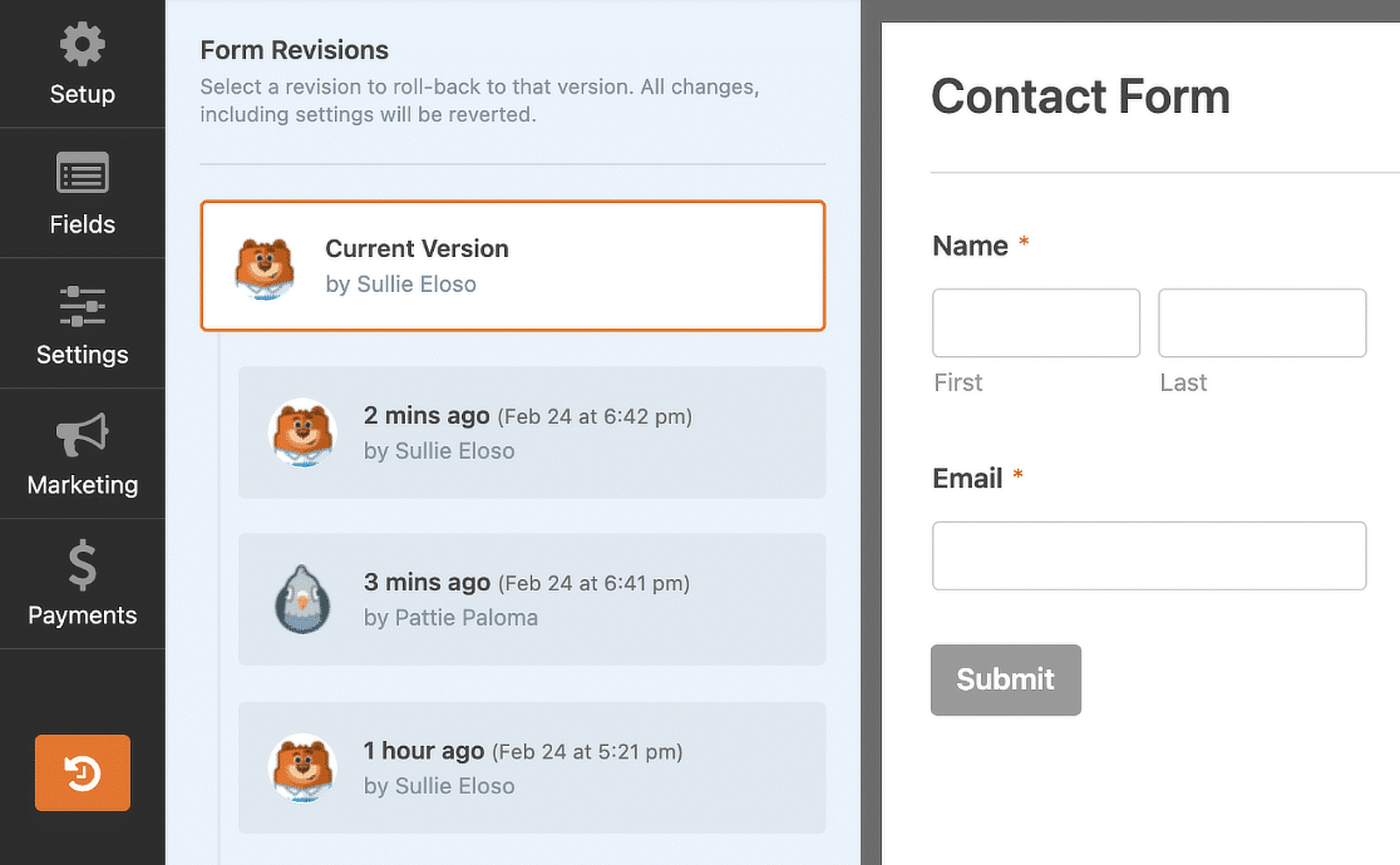
您可以參閱我們的詳細表單修訂指南,以了解有關如何使用此功能的更多詳細資訊。
查看表單位置
如果您正在處理包含大量表單的大型網站,此功能可能會成為您的救星!
WPForms 表單定位器顯示網站上使用表單的每個位置,包括頁面、貼文和小工具。
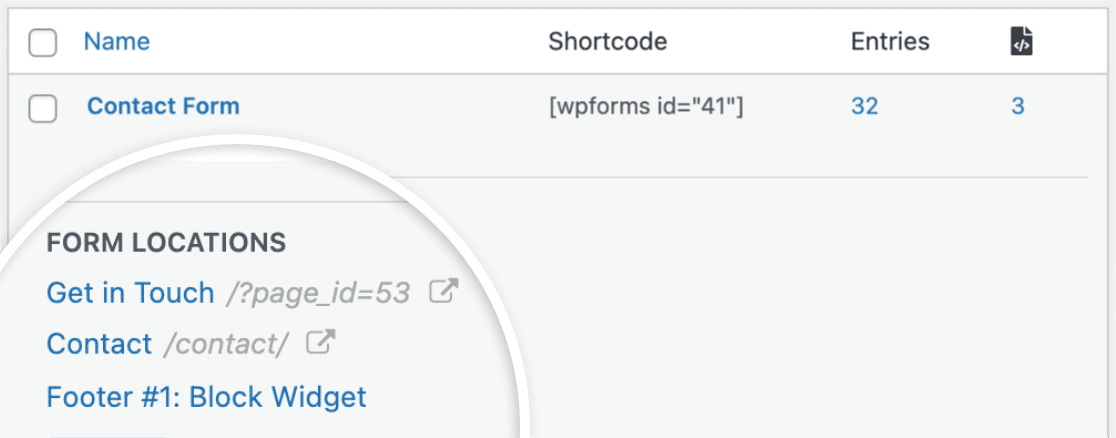
在很多情況下,表單定位器都會派上用場。 例如,當我重新設計網站時,我可以輕鬆檢查表單所在的所有頁面,以確保它們的格式正確。
如果您的網站必須遵守 GDPR 或 CCPA 等法規,那麼了解收集資料的所有要點也至關重要。 您可以輕鬆地使用表單定位器來快速獲取網站上包含表單的所有 URL 的列表,而無需遍歷網站上的所有頁面。
表單標籤
這是另一個未充分利用但非常方便的表單管理功能,對於具有大量表單的大型複雜網站特別有用。
表單標籤可讓您輕鬆地按類別將表單分組在一起,以便您可以選擇任何方式組織它們。
例如,您可以使用「訂單」、「註冊」或「回饋」等類別標記表單。 您可以使用這些標籤來分配任意數量的表單,而一個表單可以有多個標籤。
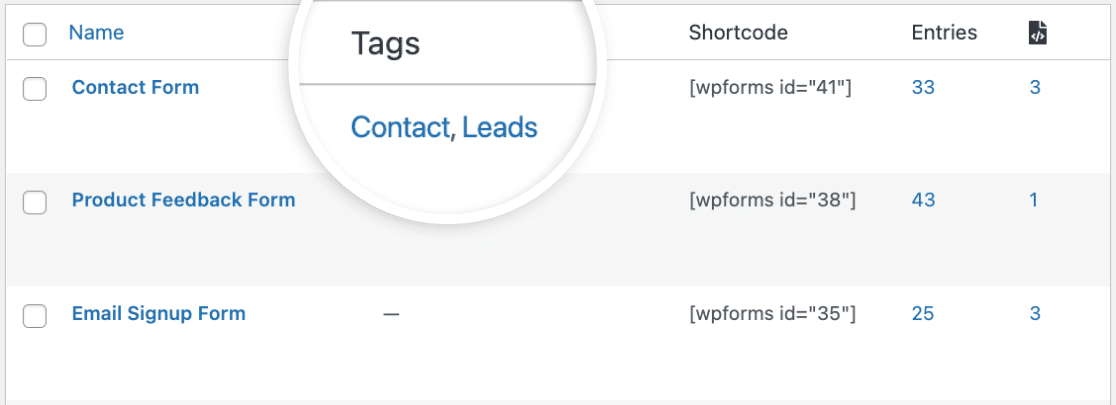
然後,例如,當您想要查找網站上的所有訂單表單時,只需按您選擇的標籤進行篩選即可。
2. 優化數據採集和管理
多年來,我了解到收集資料只是成功的一半——有效地管理資料同樣重要。
在本節中,我將分享一些在資料方面充分利用 WPForms 的技巧。 這些功能確實簡化了我從表單中收集和處理資訊的方式。
無論您是處理少量回覆還是數千個條目,這些提示都會讓您的生活變得更加輕鬆。 我希望我一開始就知道其中一些!
隱藏欄位和智慧標籤
現在我們來看看真正隱藏的功能!
實際上,您很有可能之前已經注意到隱藏字段,因為它就在建構器中。 但你到底了解這個祕境有多大用處嗎?
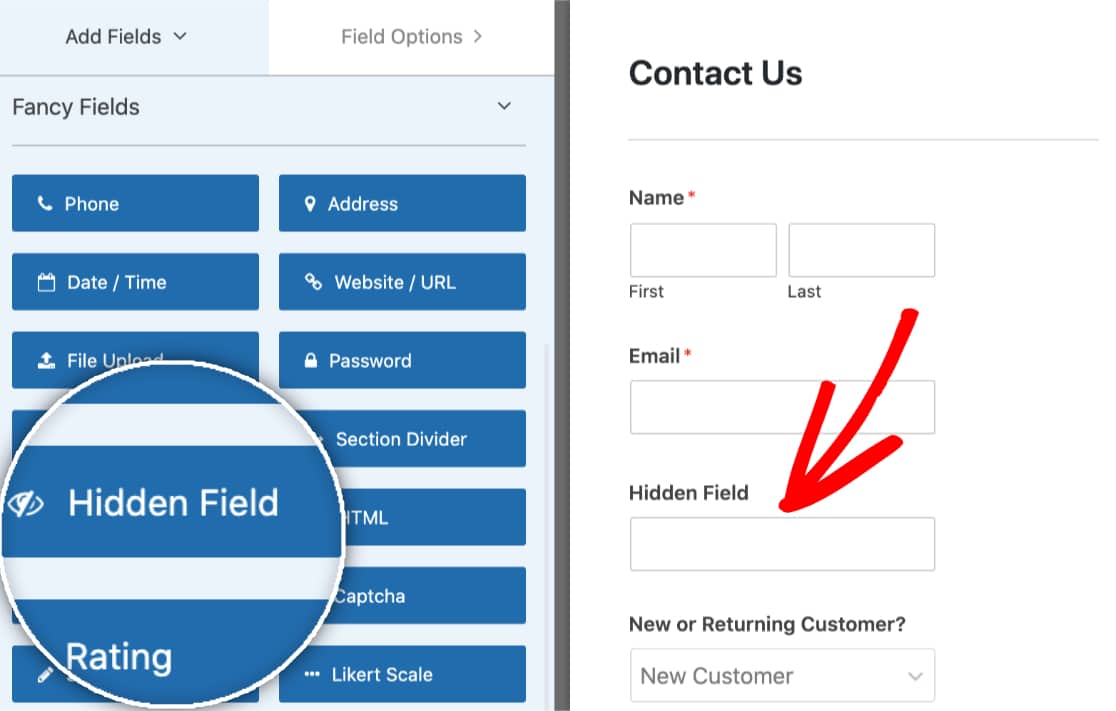
《隱藏的領域》的作用與它在罐頭上所說的差不多。 您可以將其拖放到表單上,就像處理任何欄位一樣,但前端使用者看不到它。 這是您收集資訊以及使用者表單條目的好方法。
該欄位與智慧標籤結合使用時最有用,這就是為什麼我將這兩個功能捆綁到一個部分中的原因。
智慧標籤是一種收集資訊並將其自動插入表單和電子郵件通知的巧妙方法。 您可以使用智慧標籤查看從提交表單的頁面到使用者的電子郵件、IP、位置和其他資訊的所有內容。
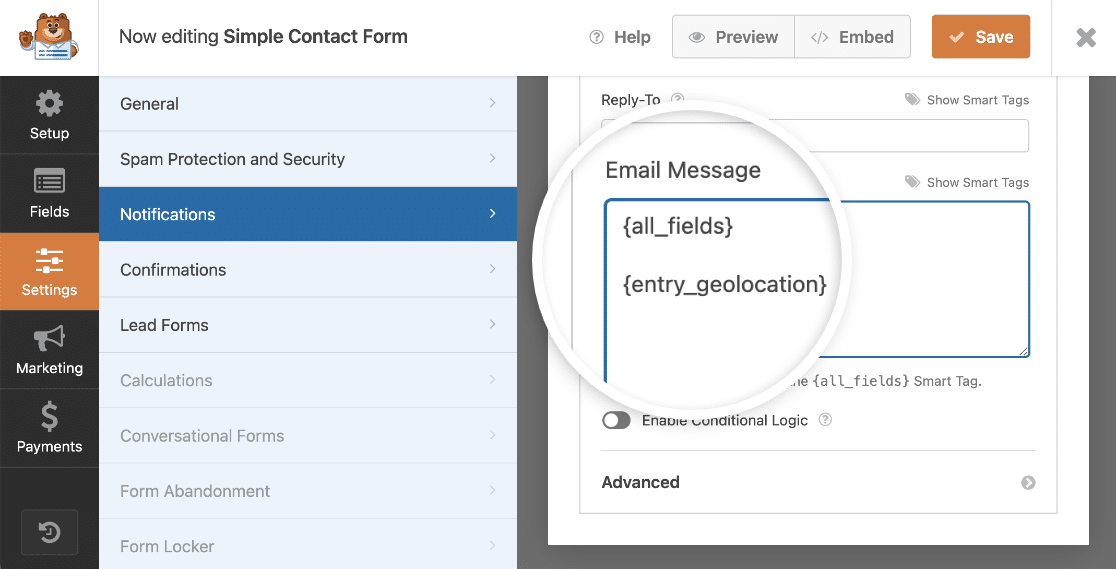
您可能不希望用戶看到您正在收集此信息,這就是為什麼將其隱藏在隱藏欄位中非常有用。 然後,您可以將其與其他表單欄位一起儲存,或將資料轉發到您的電子郵件行銷平台或 CRM。
智慧標籤對於追蹤使用者在填寫表單或點擊連結之前來自的頁面也非常有用。 例如,我們在電子郵件回饋表中使用智慧標籤,只需單擊即可自動記錄讀者對我們電子郵件的看法!
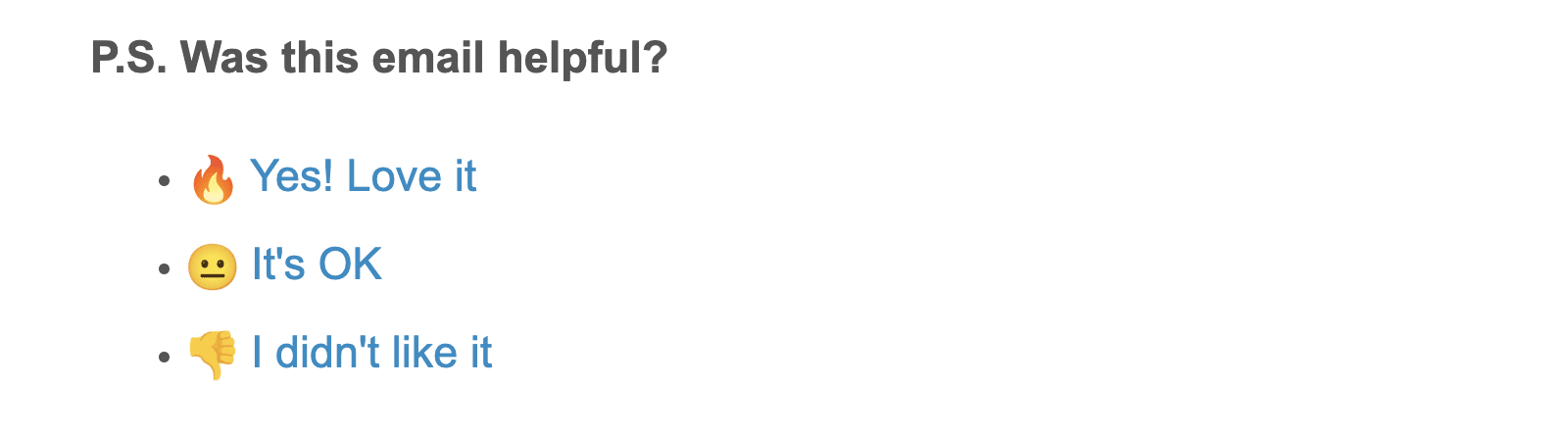
有關智慧標籤用途的更多想法,請查看我們的指南以及使用範例。
現場輸入掩碼
您是否曾經因為使用者以您不期望的格式填寫表單而感到沮喪? 這可能會使整理和分析資料變得困難,但這是一個很容易解決的問題!
自訂輸入遮罩可讓您為使用者可以輸入表單的值設定規則。 例如,您可以確保使用者名稱的字元數有限,並確保電話號碼和日期採用特定格式。
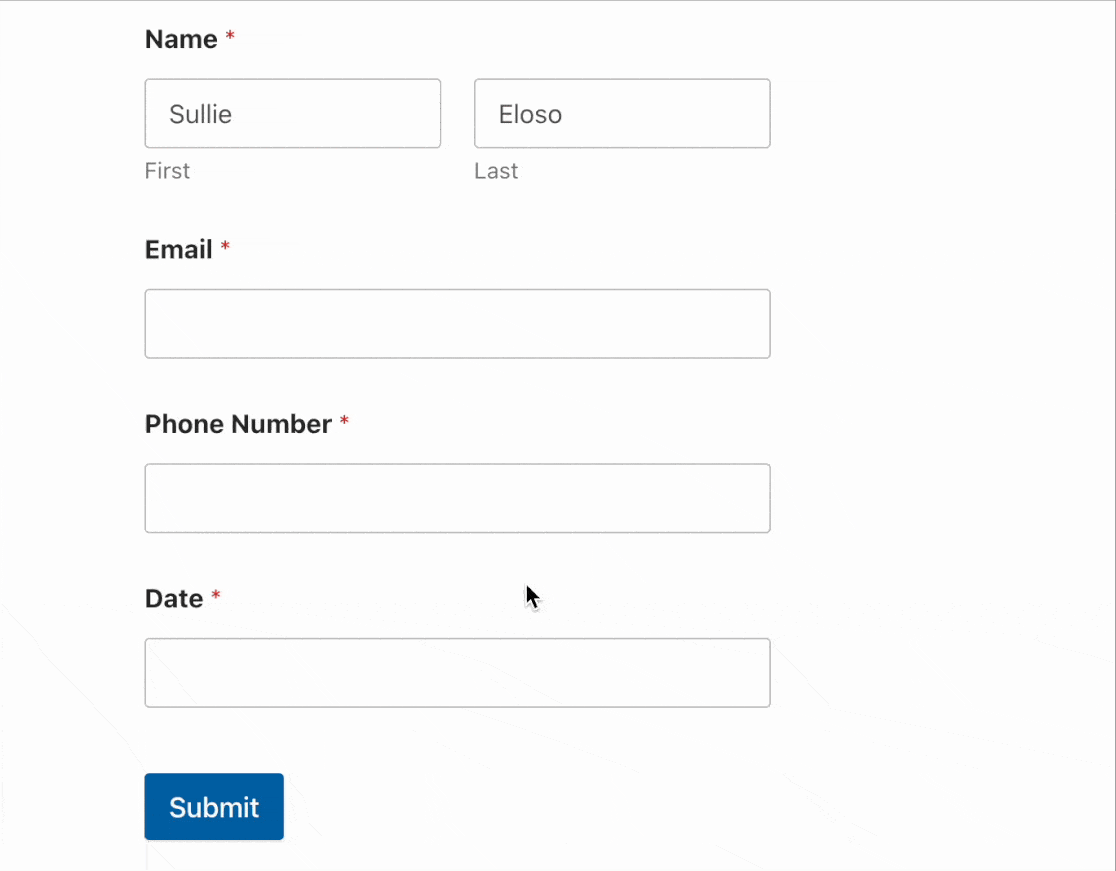
我發現當您不想使用日期選擇器欄位時,此功能對於收集日期特別有用。 由於不同的國家以不同的方式顯示日期(有些國家先寫日期,而有些國家則先寫月份),這可以確保您從全球受眾收集資料時不會出現混亂。
表單放棄插件
讓我向您介紹我的秘密武器!
如果您有豐富的建立表單的經驗,您可能知道表單越長,使用者完成它的可能性就越小。
表單放棄外掛程式可讓您擷取部分錶單條目,以便您可以收集資料並跟進線索,即使使用者在完成一半時放棄了表單。
當我在我們的網站上進行長期調查時,我發現這個外掛程式非常有價值。 大量用戶開始填寫表格,但沒有完全完成。 有些人甚至填寫了表格,但似乎忘記點擊最後的提交按鈕!
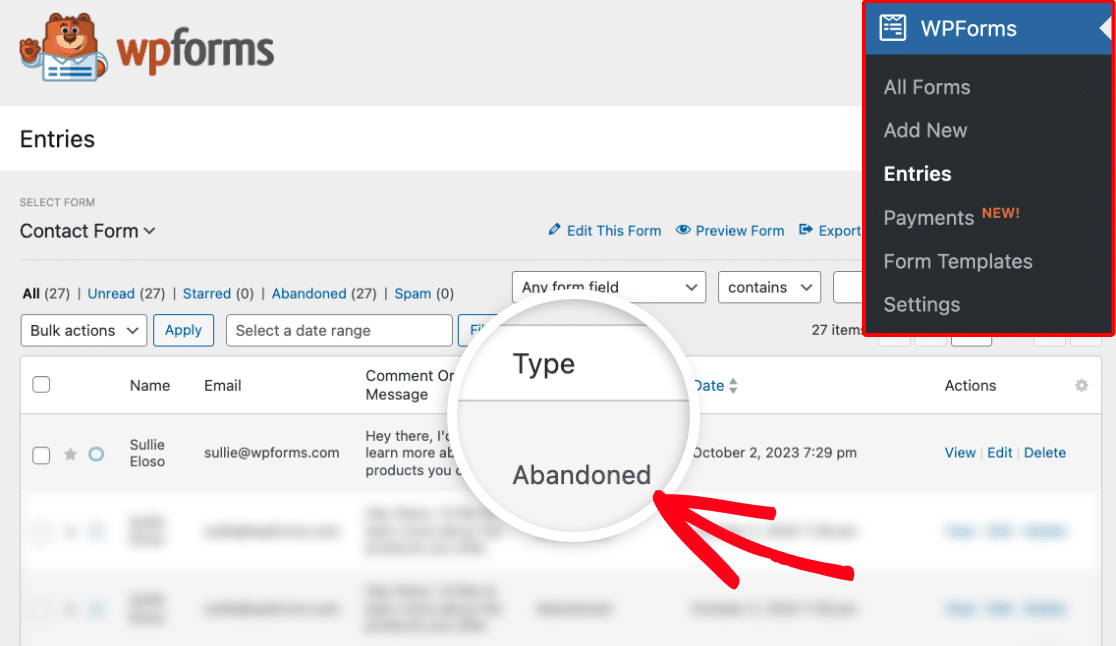
使用表單放棄插件意味著這些條目不會丟失,我仍然可以收集調查回應。 由於電子郵件地址是用戶首先填寫的欄位之一,因此我可以與用戶取得聯繫並確認我仍然可以在我的研究中使用他們提交的問卷。
地理定位插件
Geolocation 外掛程式是 WPForms 的一個非常方便的額外功能,如果您使用 WPForms Pro,我建議您利用它。
安裝並啟用外掛程式後,您可以連接到 Google 或 Mapbox 以自動偵測使用者的位置,直到街道層級。
這對於收集有關用戶的有價值的資訊以進行電子郵件行銷和其他細分目的非常有用,但它也是一個重大的用戶體驗改進,因為您可以啟動在表單中自動填寫地址資料的選項,甚至自動放置地圖圖釘確定準確的地址。
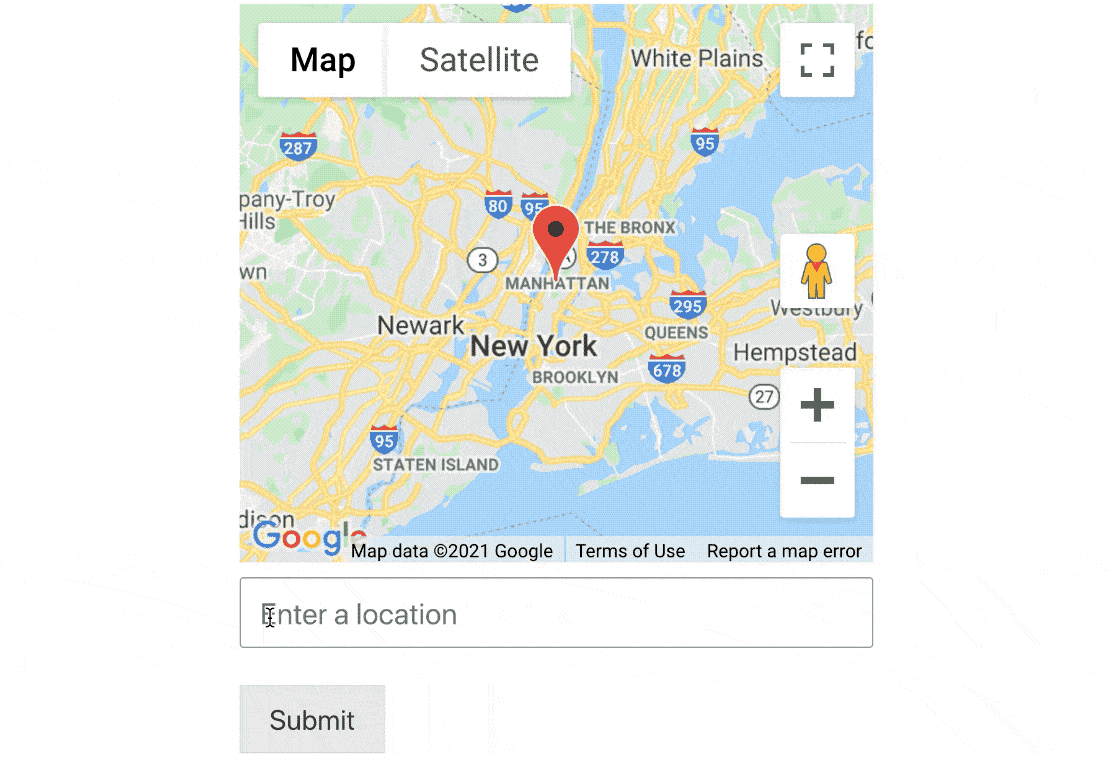
這對於訂單表格尤其有用,因為任何可以讓使用者更輕鬆、更快地完成表格的方法都可以帶來更高的轉換!
自動將表單資料儲存到 Google 表格
表單資料非常容易在 WordPress 儀表板中瀏覽和搜索,您甚至可以將表單條目匯出為 CSV 或 XLSX 檔案。 但有時將表單條目即時匯出到外部資料儲存會很有幫助,這就是 Google Sheets 插件的用武之地。
配置外掛程式並將表單欄位對應到電子表格列後,您提交的表單將自動新增到 Google 試算表中。
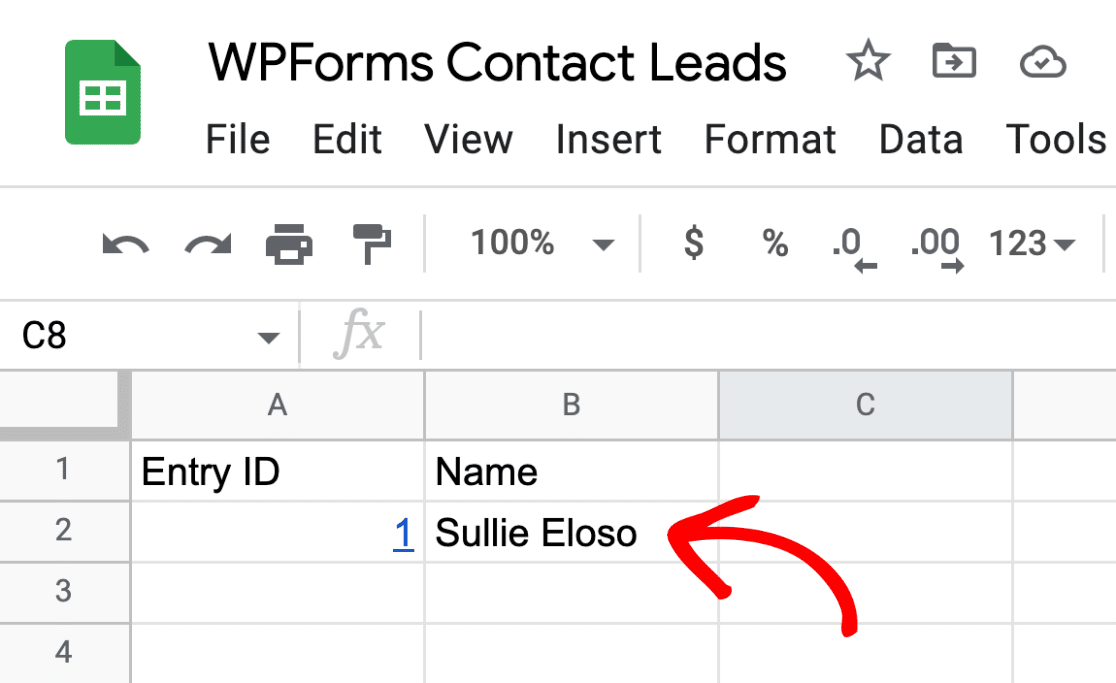

當我想與沒有我們網站管理員存取權限的同事共享表單提交的資料時,我發現此功能非常有用。
我可以簡單地與他們共享 Google 表格,而無需在每次提交新表單時匯出資料並將其發送給他們,一旦提交另一個表單,該表格就會自動更新。
3. WPForms 功能可建立更好的表單
當我第一次開始使用 WPForms 時,我以為我了解表單產生器的所有來龍去脈。 但我大錯特錯了!
有這麼多的隱藏功能和巧妙的技巧,可以真正將您的表單提升到一個新的水平。 所以現在我將分享一些我發現的很酷的技巧,這些技巧可以幫助我創建不僅看起來很棒而且更聰明的表單。
程式碼片段
我在 Web 開發方面有一些經驗,所以當插件讓您可以選擇使用程式碼進行自己的調整和自訂時,我總是很感激。
當然,WPForms 允許您添加自訂 CSS 來調整表單的外觀,但是您是否嘗試過使用 WPCode 外掛程式添加自訂程式碼片段?
WPForms 現在提供與 WPCode 的完全集成,這是將您自己的程式碼片段添加到 WordPress 網站的好方法,而無需費力編輯和重新上傳文件。 最好的一點是它附帶了一個預先編寫的程式碼片段庫,可以對 WordPress 進行一些最常見和流行的自訂。
那麼您可能想知道這與 WPForms 有什麼關係? WPCode 中不僅包含 WPForms 特定的程式碼片段,而且當您安裝了這兩個外掛程式時,您可以直接從 WPForms 外掛程式設定中選擇並啟動程式碼片段。
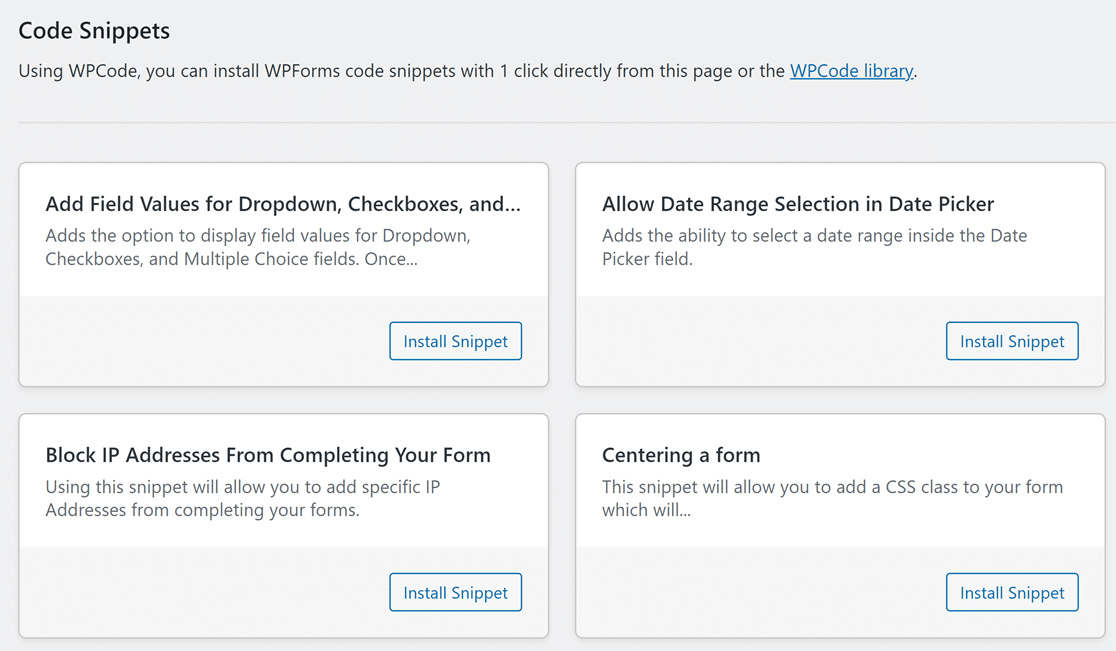
以這種方式定製程式碼是完全安全的。 該插件包含的所有片段均由專業編碼人員預先編寫並經過測試,因此不存在破壞任何內容的風險。 如果不再需要片段,您也可以輕鬆刪除片段。
WPCode 包含方便的程式碼片段,可對表單的顯示和運作方式進行小型自訂,例如在日期選擇器欄位中選擇日期範圍或在前端顯示條目提交計數。
如果您需要對 WPForms 進行小型定制,但您不是編碼員,則可以聯繫我們值得信賴的顧問團隊以獲得支援。 您也可以嘗試在我們的 VIP Circle Facebook 群組中提問,裡面都是 WPForms 專家,他們可能已經解決了您的問題!
動態填充表單字段
如果您厭倦了每次更新網站時編輯表單以添加新選項,那麼這個就適合您!
透過動態欄位選擇,您可以建立自動顯示不同選項的表單,以反映網站上的內容。
例如,假設您有一個訂單表單,允許客戶從下拉清單中的多個產品中進行選擇。 當您將新產品頁面發佈到網站時,您可以使用動態選擇自動填入所有產品的下拉列表,包括您剛剛新增的新產品。
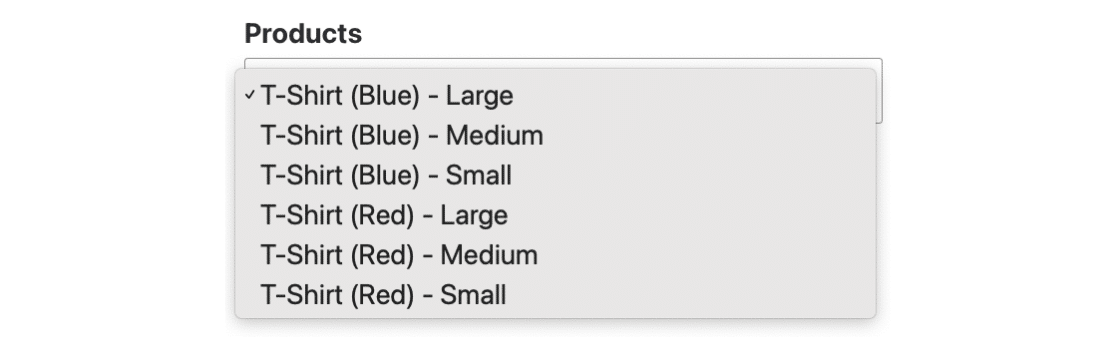
這可以節省大量時間,因為這意味著當您向網站添加新選項時無需更新表單。
表單主題
我記得當我第一次開始建立網站時,我會花幾個小時自訂 CSS,以便我的表單看起來很漂亮。
當然,那些日子已經一去不復返了,尤其是現在我們可以使用我個人最喜歡的 WPForms 功能之一——可自訂的表單主題。
我是一個非常注重視覺的人,我認為讓事情看起來很棒而不僅僅是工作非常重要。 WPForms 建立的預設表單樣式總是看起來整齊乾淨,但現在您可以從 40 多個專業設計的主題(包括背景圖像)中進行選擇,讓一切更上一層樓。
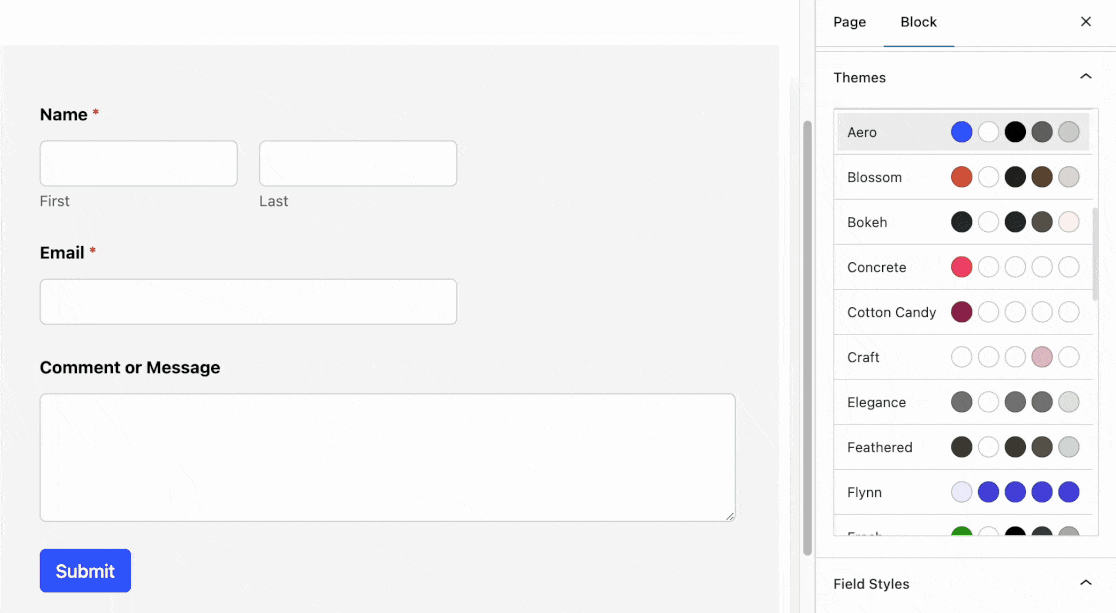
我看過很多帶有多種樣式選項的插件,但結果卻發現醜陋的圖像和衝突的顏色。 你在這裡不會看到這些! WPForms 表單樣式乾淨、現代,設計完美,像素完美。 如果你想用你的表格給人留下深刻的印象,你一定要檢查一下!
中繼器字段
抱歉,如果我重複的話。 如果您隨時關注我們的部落格、您在我們的郵件清單中或您是我們 VIP Circle Facebook 群組的成員,那麼您很可能已經了解 Repeater Field。
但這是我最喜歡的 WPForms 功能之一,因為它為建立表單的人和填寫表單的用戶提供了簡單且靈活的表單。
重複器欄位可讓您在表單的可重複部分中新增欄位行或欄位區塊,使用者可以根據需要在前端新增這些欄位。
任何擁有一個大家庭的人都會知道填寫表格時沒有足夠的空間來添加所有孩子的詳細資訊的痛苦。 中繼器欄位消除了這個問題,因為使用者只需點擊「新增」按鈕即可新增另一組欄位。
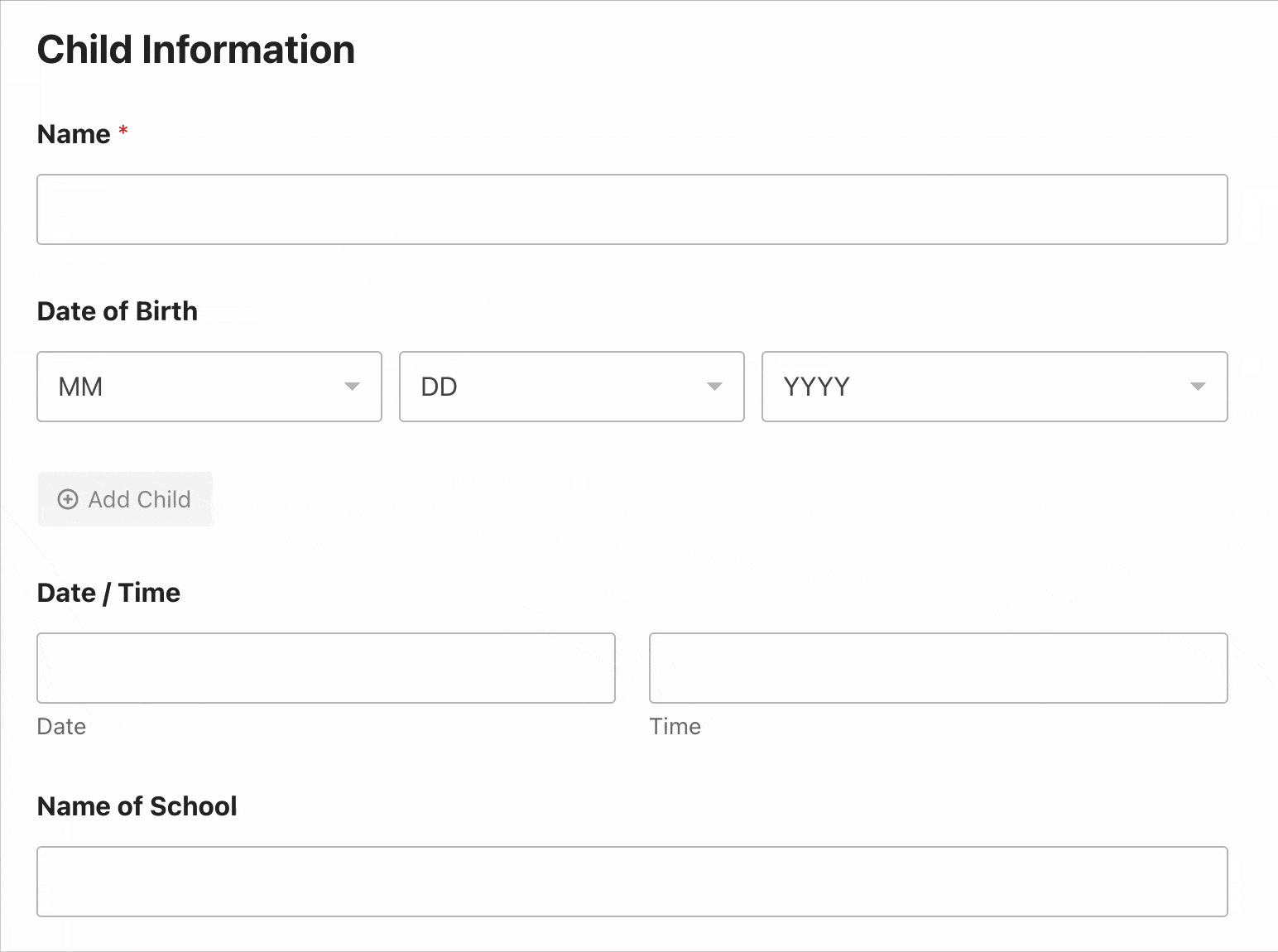
當您不確切知道用戶將添加多少組資料時,對於申請表、訂單表和任何類型的表單來說,這是一個不錯的選擇。 不要為了以防萬一而添加大量額外的表單欄位並最終獲得一個又長又混亂的表單,而是讓您的表單自動擴展以滿足用戶的資料收集需求。
自訂驗證碼
我將透過添加一個非常方便的安全功能來完善本節,這是減少垃圾郵件所必需的。
WPForms 包含透過 reCAPTCHA、hCapture 和 Cloudflare Turnstile 新增驗證碼的選項。 但這些垃圾郵件防護選項並不適合所有人,現在我們處於人工智慧時代,垃圾郵件機器人也可以更輕鬆地解決它們。
我喜歡 WPForms 自訂驗證碼(在該插件的所有付費版本中提供)的一點是,您可以添加人性化的風格,這使得機器人幾乎不可能被擊敗。
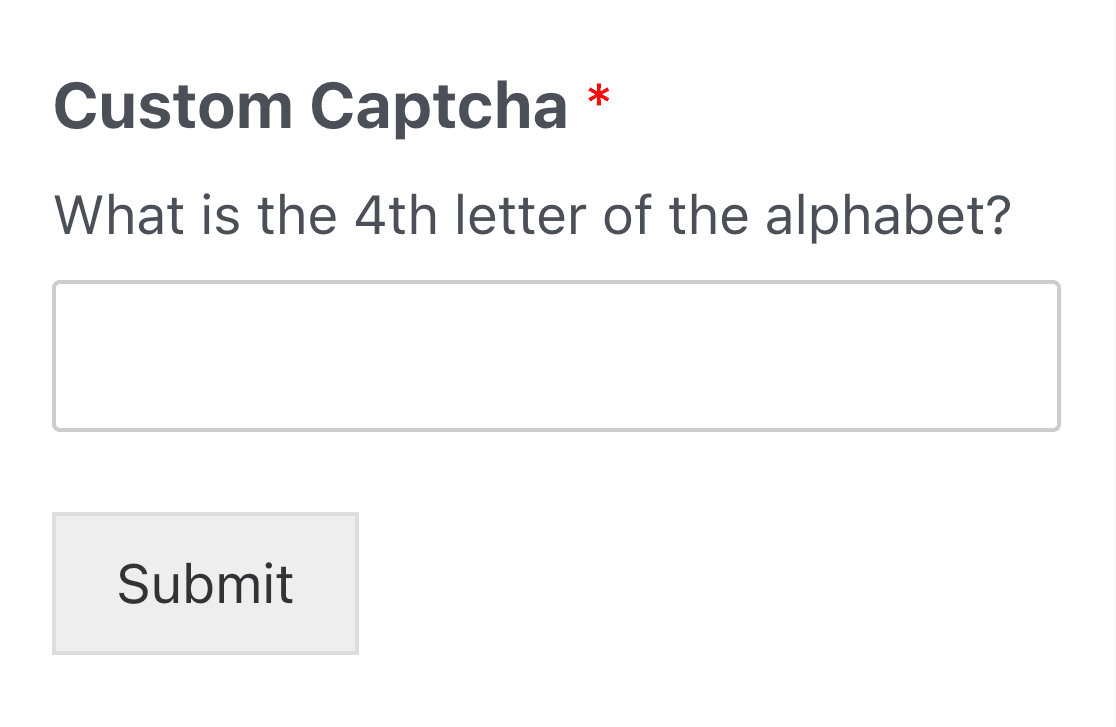
您可以選擇數學選項來使事情變得簡單,但我喜歡做的是選擇自訂問題,因為我可以使問題和答案與我的用戶和我網站上的內容相關。
4.改善使用者體驗
隨著時間的推移,我意識到優秀的表單不僅在於收集數據,還在於讓使用者的流程變得順暢、輕鬆。
幸運的是,一路走來,我發現了一些強大的功能,可以真正增強 WPForms 的使用者體驗。
您肯定會想要記下這些提示,以幫助您建立使用者真正喜歡填寫的表單。 相信我,當用戶滿意時,您會得到更好的回應和更多的提交。
儲存並恢復表單提交
還記得我被這麼多用戶放棄的調查表嗎? 後來我發現我可以讓用戶選擇稍後使用“保存並恢復”插件返回並完成他們的調查答案。
安裝並啟用後,此外掛程式會添加一個指向您表單的鏈接,允許用戶保存其表單進度。 當他們點擊它時,他們會透過電子郵件收到一個獨特的鏈接,允許他們返回表單並從上次中斷的地方繼續。
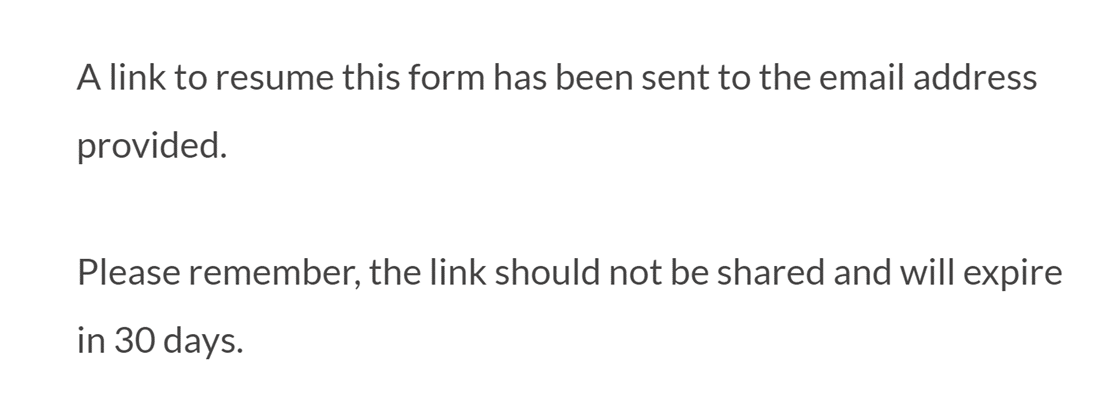
在後台,您可以檢視和匯出部分錶單條目。 使用者有 30 天的時間返回並完成表單提交,然後表單會自動刪除。
如果您的網站上有很長或複雜的表單(例如調查或申請表),我真的建議安裝此插件,因為它可以對表單完成率產生巨大的影響,並且對用戶來說也是更好的體驗- 每個人都贏了!
在沒有 Internet 連線的情況下接受表單條目
如果您曾經不得不忍受不可靠的網路連接,您就會知道當連接中斷時會有多令人沮喪。 您花了近一個小時填寫了一份長表格,然後點擊“提交”,然後… 您的表單提交失敗。 點擊後退按鈕,您將丟失所有條目 - 噩夢!
透過安裝離線表單插件,可以為您的用戶節省這種常見的體驗。 此外掛程式可讓您啟動表單的離線模式,以便即使沒有網路連接,提交的內容也會保存在瀏覽器中。
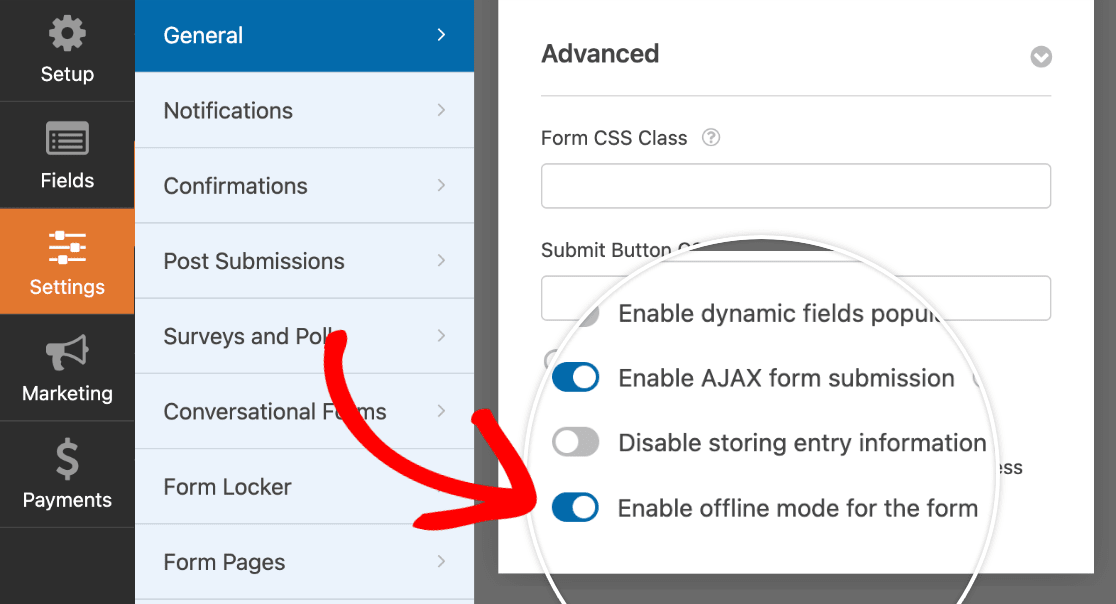
一旦用戶的網路連線恢復,他們將能夠在連線恢復後繼續填寫表單。
將使用者提交的內容直接發佈到您的網站
在您的網站上接受訪客貼文可能是獲取內容的好方法。 您甚至可以透過對來賓貼文收費將其變成收入來源。
但管理來賓貼文對於網站所有者和貼文提交者來說都是一件令人頭痛的事情。 與其浪費時間來回發送電子郵件,為什麼不使用帖子提交插件來自動化該過程?
一旦您設定了此外掛程式並建立了帖子提交表單,用戶就可以直接從您網站的前端提交他們的帖子,並附上圖像和格式。 如果您對提交收費或您正在運行包含付費清單的目錄網站,他們甚至可以直接以表單付款。

然後,您只需在後端單擊按鈕即可將內容直接發佈到您的網站。
建立對話表單和潛在客戶表單
到目前為止,您可能已經有機會使用 ChatGPT 或 Claude 等人工智慧聊天機器人之一。 而且您會知道獲得任何您想要的幫助是多麼容易,因為機器人會像真正的對話一樣一一詢問您問題。
使用 WPForms,您可以將對話表單插件安裝到與您的表單相同的概念,並建立一個用戶友好的互動式資料收集流程,提示使用者一次填寫一個表單字段,並在工作時顯示進度條通過表格。 無需安裝單獨的頁面建立器插件,因為 WPForms 可以完成這一切!
這使您的表單感覺更加人性化,並且可以透過無幹擾的介面幫助提高表單轉換率 - 讓我們面對現實,我們都希望如此!
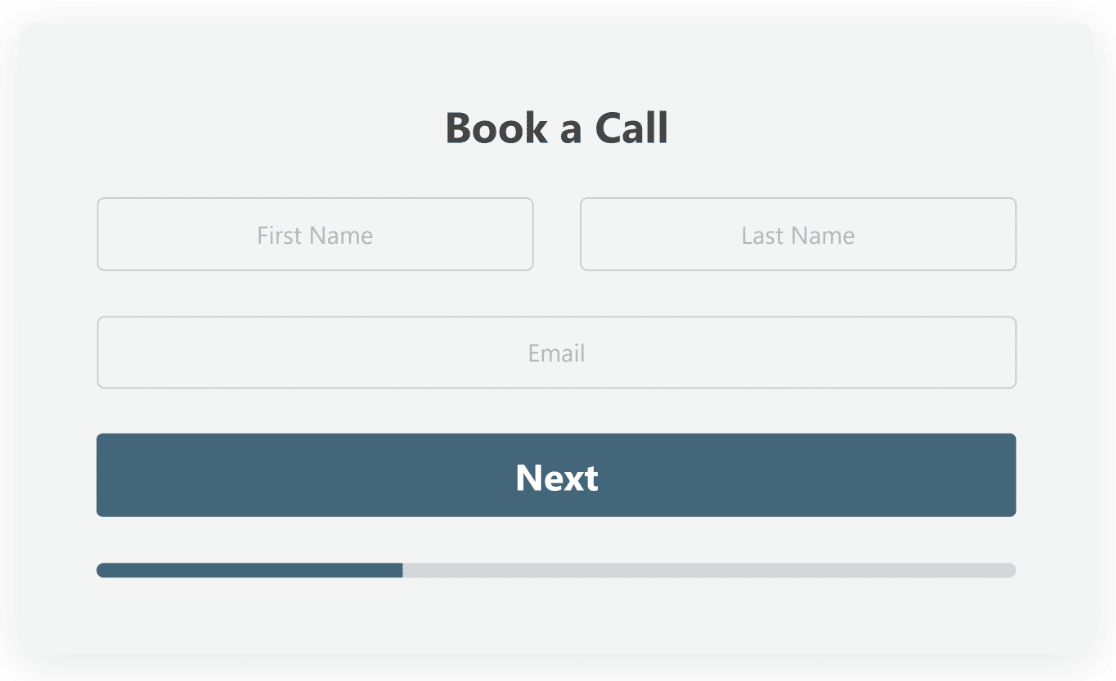
Lead Forms 外掛程式的工作方式非常相似,但您可以將表單嵌入到任何頁面或貼文中,而不是在獨立頁面上建立表單,以便建立自己的表單登入頁面。 這是建立用於潛在客戶開發的高轉換表單的好方法,因此該插件的名稱也由此而來!
有關 WPForms 功能的常見問題解答
希望我已經讓您很好地了解了 WPForms 鮮為人知的功能及其工作原理。 還有疑問嗎? 您可能會在下面找到答案:
我是否需要特定版本的 WPForms 才能存取這些隱藏功能?
所提到的許多功能都可以在 WPForms 的免費版本中使用,但一些高級功能(例如表單放棄插件、地理位置插件和對話表單)需要 WPForms Pro 或更高級別的計劃。 檢查 WPForms 定價頁面以了解特定功能的可用性。
如何開始在 WPForms 產生器中使用鍵盤快速鍵?
預設情況下,鍵盤快速鍵在 WPForms 產生器中可用。 若要查看所有可用的快速鍵,請按鍵盤上的Ctrl + /或從表單產生器選單中選擇鍵盤快速鍵。
我可以使用表單修訂功能來撤銷其他團隊成員所做的變更嗎?
是的! 表單修訂功能可讓您檢視和還原表單的早期版本,無論是誰進行了變更。 這對於團隊協作特別有用。
除了隱藏欄位之外,是否可以將智慧標籤與其他欄位一起使用?
絕對地! 雖然隱藏欄位是智慧標籤的一個很好的用例,但您可以在其他各種地方使用它們,包括電子郵件通知、確認訊息,甚至在可見的表單欄位中。
透過表單放棄以及保存和恢復插件收集的資料的安全性如何?
WPForms 非常重視資料安全。 表單放棄插件安全地收集數據,您可以調整設定以保存所有部分條目或僅在提供用戶電子郵件地址或電話號碼時保存條目。
只有當使用者點擊連結儲存進度時,「儲存和復原」外掛程式才會儲存表單條目,並且條目僅保存 30 天,然後被自動刪除。 為了提高安全性,密碼、簽名、文件上傳和付款詳細資訊等敏感資料不會保存在部分條目中。
我可以將自訂 CSS 與表單樣式功能結合嗎?
是的你可以! 雖然表單樣式功能提供了預先設計的主題,但您也可以從視覺生成器進行自己的自訂,並添加您自己的自訂 CSS 以進一步調整表單的外觀。
如何安裝和啟動“儲存並恢復”或“離線表單”等插件?
要安裝和啟用插件,請前往 WordPress 儀表板中的WPForms » 外掛程式。 找到您要使用的插件,按一下「安裝插件」 ,然後按一下「啟用」。 確保您的 WPForms 授權支援您要使用的外掛程式。
中繼器欄位可以與任何類型的表單欄位一起使用嗎?
中繼器欄位非常靈活,可與大多數表單欄位一起使用。 但是,一些複雜的欄位(例如文件上傳和付款欄位)不相容。 請參閱我們的中繼器欄位文檔,以了解無法新增至中繼器欄位內的表單欄位的完整清單。
使用動態現場群體有任何限制嗎?
雖然動態欄位填充是一個強大的功能,但考慮非常大的資料集的效能影響也很重要。 如果您使用數百或數千個選項填充字段,則可能會影響表單載入時間。
請記住,如果您需要有關這些功能的更多詳細信息,WPForms 文件和支援團隊是很好的資源!
我所介紹的功能只是 WPForms 的基本功能之外的功能的一小部分。 我鼓勵您在自己的專案中深入研究並嘗試其中一些功能。
立即建立您的 WordPress 表單
請記住,釋放 WPForms 全部潛力的最佳方法是親自練習。 所以,繼續吧,讓您的表格更上一層樓!
接下來,看看 WPForms 與重力表格相比如何
您是否想在 WPForms 和重力形式之間做出選擇? 這兩個 WordPress 表單產生器外掛都提供了許多功能,因此很難決定哪個最適合您的網站。
在 Gravity Forms 與 WPforms 的總結中,我們比較了每個外掛程式的效果,以幫助您做出決定。
準備好建立您的表單了嗎? 立即開始使用最簡單的 WordPress 表單產生器外掛。 WPForms Pro 包含大量免費模板,並提供 14 天退款保證。
如果本文對您有所幫助,請在 Facebook 和 Twitter 上關注我們,以獲取更多免費的 WordPress 教學和指南。
